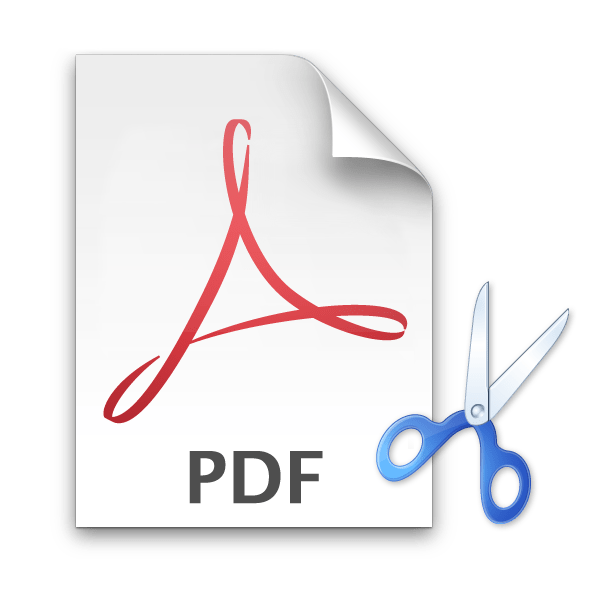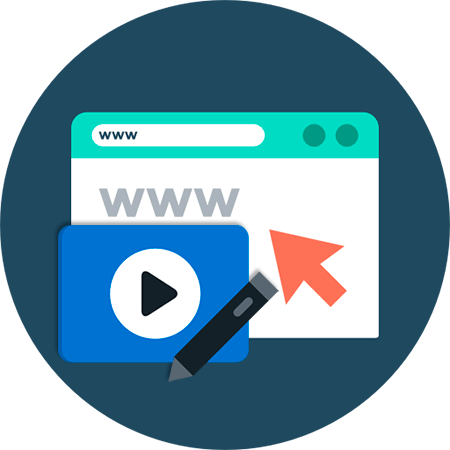Зміст
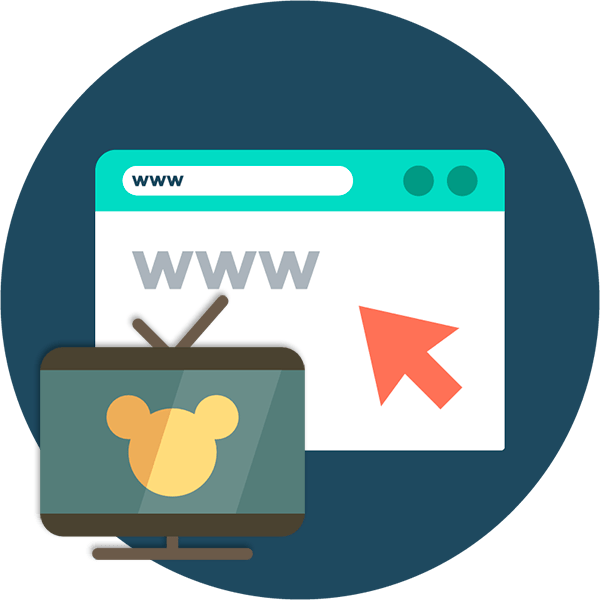
Раніше навіть над простенькою анімацією трудитися доводилося команді професійних мультиплікаторів. Та й робота така проводилася в спеціалізованих студіях з набором відповідних інструментів. Сьогодні ж будь-який користувач комп'ютера, а то і мобільного пристрою може спробувати себе на терені анімації.
Звичайно, для серйозних проектів доведеться використовувати повноцінні комплекси ПО, а ось з більш простими завданнями можна впоратися за допомогою інструментів простіше. У цій же статті ви дізнаєтеся, як створити мультик онлайн і з якими інтернет-сервісами для цього потрібно взаємодіяти.
Як створити мультфільм онлайн
У мережі існує чимало ресурсів для покадрової анімації, проте без певного художнього таланту нічого істотного з їх допомогою створити не вийде. Втім, якщо постаратися, досить осудний результат можна отримати і в результаті роботи з онлайн-редактором.
Відзначимо, що основна маса відповідних інструментів передбачає встановлений на вашому комп'ютері Adobe Flash Player . Тому якщо такий відсутній, не полінуйтеся і інсталюйте дане мультимедійне рішення. Це зовсім просто і не займе у вас багато часу.
Читайте також:
Як встановити Adobe Flash Player на комп'ютер
Як включити Adobe Flash Player на різних браузерах
Спосіб 1: Мультатор
Максимально простий у використанні інструмент для створення коротких анімованих роликів. Незважаючи на відносно мізерний функціонал, тут все обмежено лише вашою фантазією і майстерністю. Прикладом тому служать численні користувачі ресурсу, серед робіт яких можна зустріти дійсно примітні Мультфільми.
- Щоб працювати з цим інструментом, не обов'язково створювати аккаунт на сайті. Однак зробити це варто, якщо результат своєї роботи ви маєте намір зберегти.

Для переходу до необхідного нам інструменту натисніть & 171; намалювати & 187; на панелі меню зверху. - Саме в редакторі ви можете приступити до створення мультфільму.
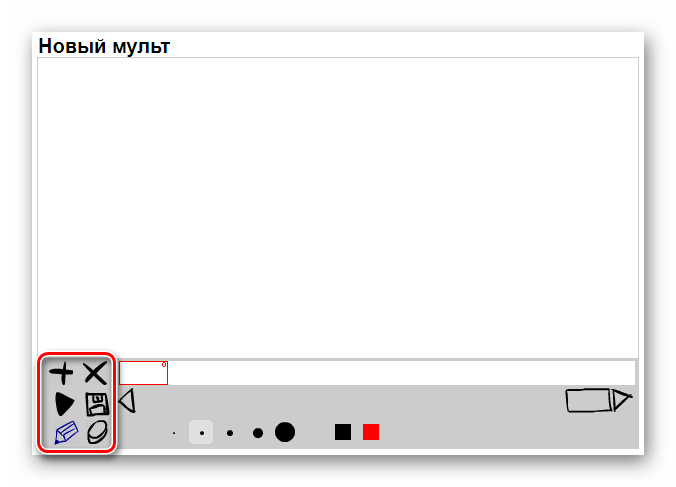
В Мультаторі вам доведеться малювати кожен кадр, з послідовності яких і буде складатися готовий мультик.
Інтерфейс редактора досить простий і інтуїтивно зрозумілий. Використовуйте кнопку &171;+&187; для додавання кадру і &171;X&187; , щоб його видалити. Що ж стосується доступних для малювання інструментів, то тут він лише один &8212; олівець з декількома варіаціями товщини і кольору.
- Для збереження готової анімації скористайтеся іконкою дискети.
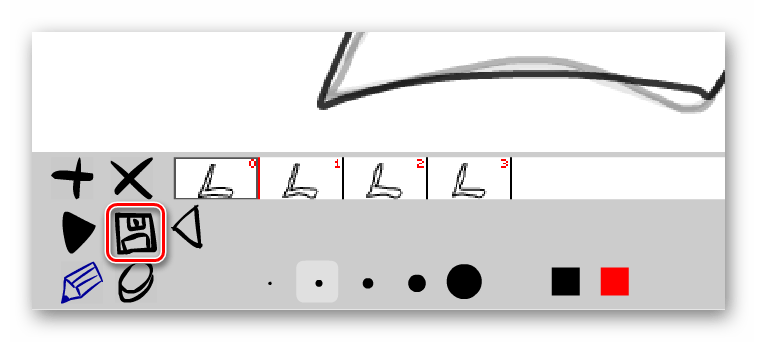
Вкажіть назву мультфільму і за бажанням ключові слова, а також його опис. Потім клацніть &171; Зберегти & 187; . - Ну і для завантаження мультиплікаційного ролика на комп'ютер натисніть &171; завантажити & 187;
у Меню праворуч на сторінці, що відкриється.
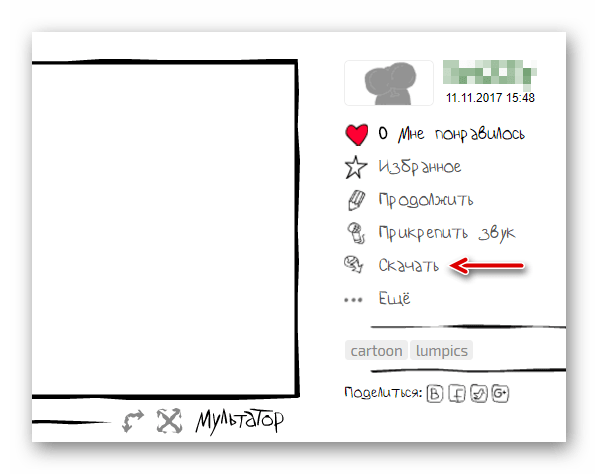
Втім є тут одне &171; але&187;: зберігати свої мультфільми на ресурсі ви можете скільки завгодно, а ось для скачування доведеться витрачати &171;павучків&187; &8212; власну валюту сервісу. Їх можна заробляти, беручи участь в регулярних конкурсах Мультатора і малюючи мультики на &171;тему дня&187;, або ж просто купити. Питання лише в тому, що вам більше до душі.
Спосіб 2: The animator
Схоже рішення для роботи з покадровой анімацією онлайн. Інструментарій сервісу, в порівнянні з попереднім, більш широкий. Наприклад, The animator дозволяє використовувати всі RGB-кольори і вручну змінювати частоту кадрів в ролику.
На відміну від попереднього, цей веб-інструмент &8212; англомовний. Втім, ніяких складнощів, пов'язаних з цим, у вас виникнути не повинно &8212; все максимально просто і ясно.
- Отже, перш ніж приступити до створення мультфільму в The animator, доведеться пройти реєстрацію на сайті.
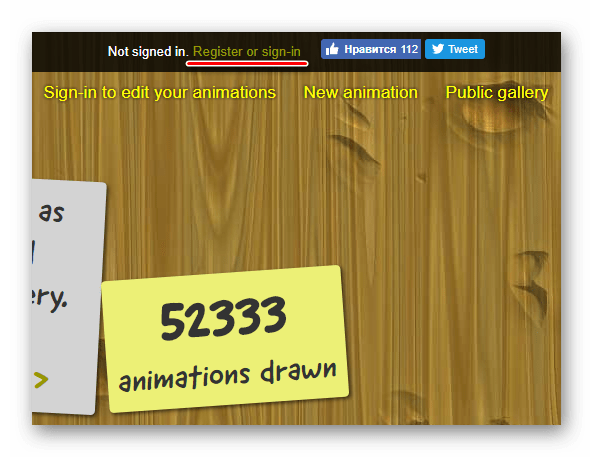
Для цього перейдіть за посиланням &171;Register or sign-in&187; у верхньому правому куті головної сторінки служби. - У спливаючому вікні натисніть на кнопку &171;Sign me up please!&187;
.
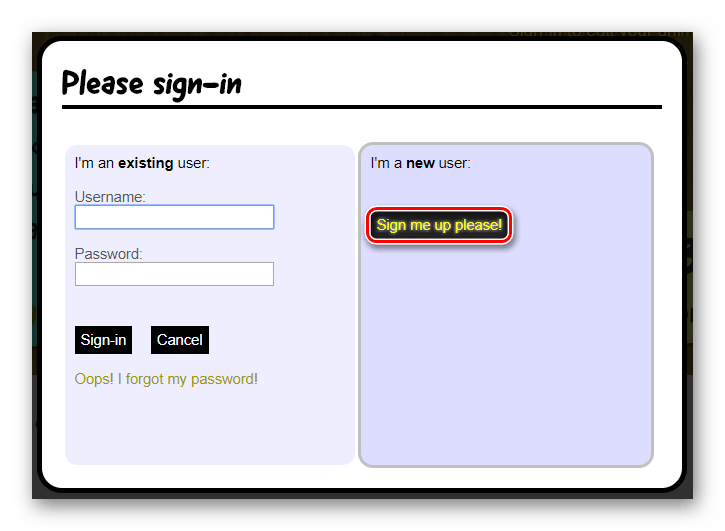
- Введіть необхідні дані та натисніть &171;Register&187;
.
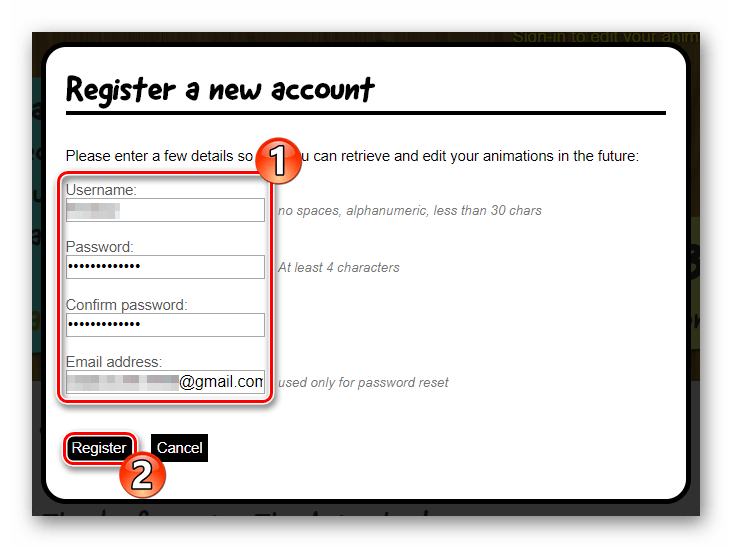
- Після створення аккаунта ви можете повноцінно працювати з сервісом.
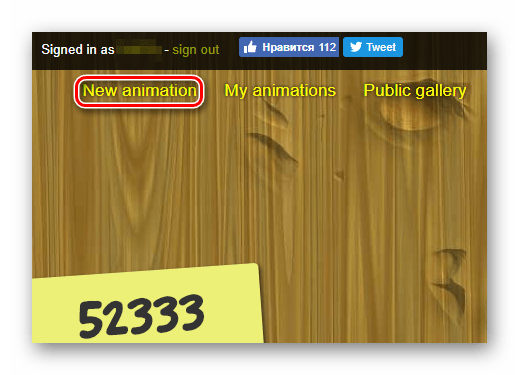
Для переходу до онлайн-редактора в верхньому меню сайту виберіть &171;New animation&187; . - На сторінці, як і в Мультаторі, потрібно малювати окремо кожен кадр вашої анімації.
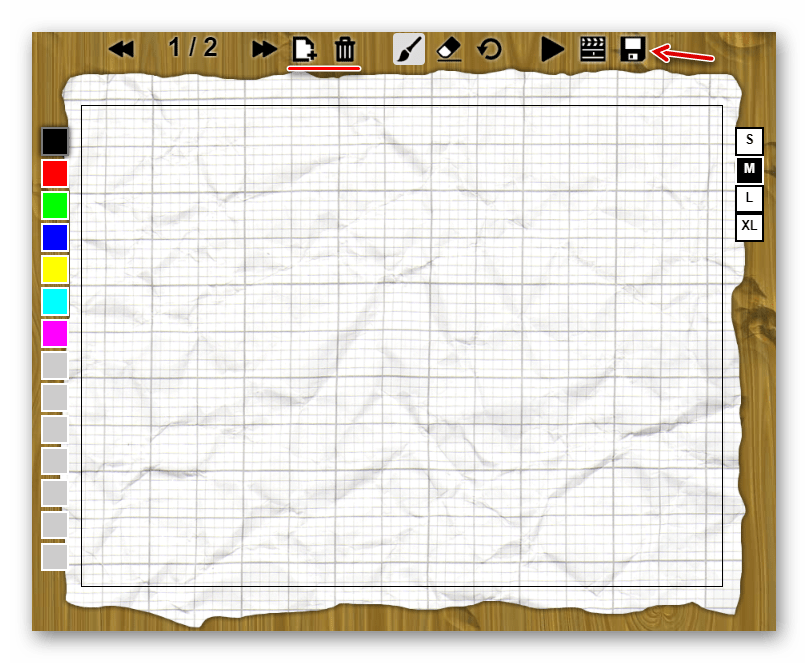
Користуйтеся іконками з чистим аркушем і сміттєвої кошиком для створення і видалення нових фреймів в мультфільмі.
Після закінчення роботи над мультиком, щоб зберегти готовий проект, натисніть на значок дискети.
- Вкажіть назву мультфільму в поле &171;Title&187;
і виберіть, чи буде це видно всім користувачам онлайн-сервісу чи лише вам. Майте на увазі, що завантажити на комп'ютер ви зможете тільки публічні анімовані файли.
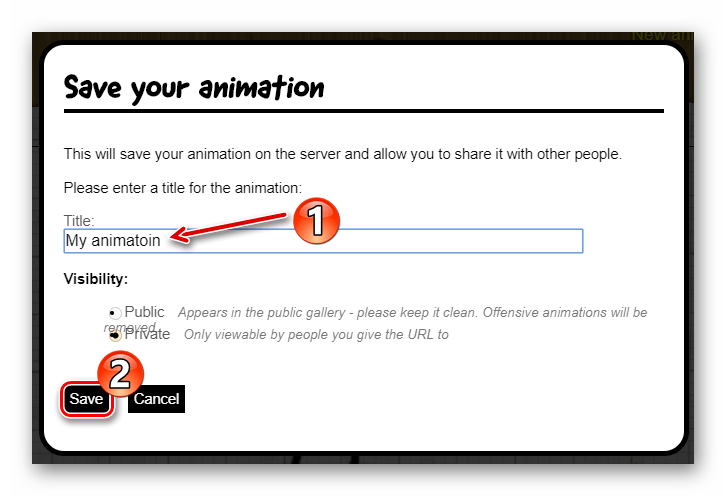
Потім натисніть &171;Save&187; . - Таким чином ви зберігаєте свою анімацію в розділі &171;My animations&187;
на сайті.
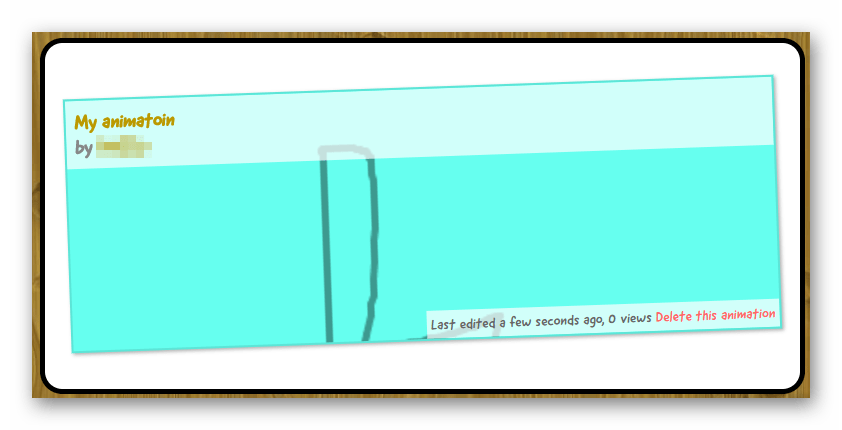
- Для скачування мультфільму в якості GIF-зображення скористайтеся кнопкою &171;Download .gif&187;
на сторінці зі збереженим анімаційним роликом.
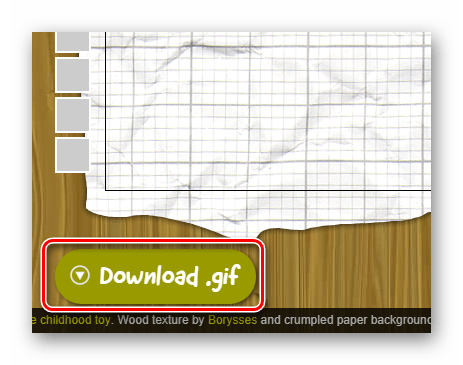
Як бачите, на відміну від попереднього сервісу, the animator дозволяє безперешкодно завантажувати власні роботи. Та й по зручності використання це рішення нічим не поступається Мультатору. Втім, навколо останнього сформувалося велике російськомовне співтовариство і конкретно цей факт може серйозно вплинути на ваш вибір.
Спосіб 3: CLILK
Більш просунутий ресурс для створення мультиплікаційних роликів. Клілк пропонує користувачам не просто промальовувати кожен кадр, а комбінувати найрізноманітніші елементи: всілякі стікери, написи, фони і популярних персонажів мультсеріалів.
Незважаючи на досить широкий функціонал, користуватися цим веб-інструментом просто і зручно.
- Для початку роботи з сервісом перейдіть на головну сторінку CLILK і натисніть на кнопку & 171; створити & 187;
.
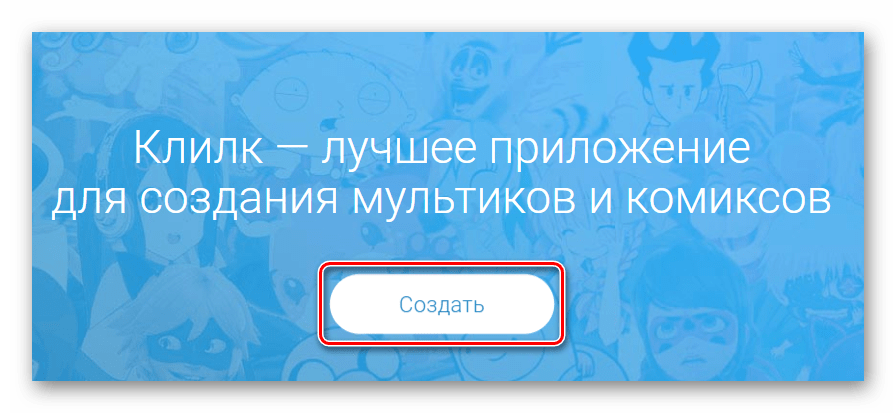
- Далі клацніть на плаваючій кнопці &171; створити ролик & 187;
зліва.
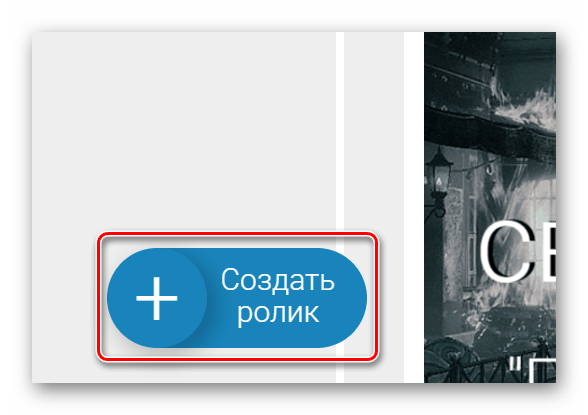
- Зареєструйтеся на сайті за допомогою аккаунта в одній з доступних соцмереж або особистої поштової скриньки.
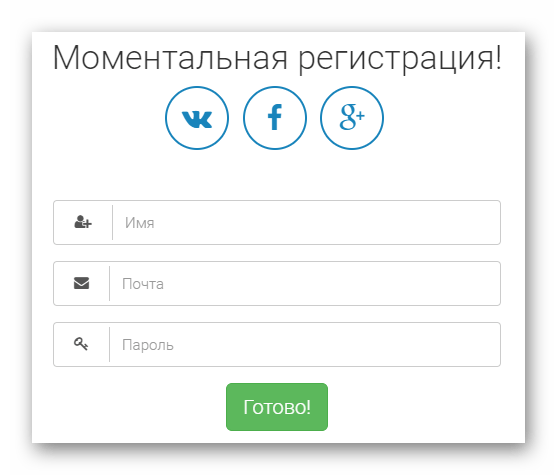
Після чого знову натисніть &171; створити ролик & 187; . - Перед вами відкриється онлайн-редактор з набором необхідних інструментів для анімування персонажів, текстових стікерів та інших елементів вашого мультфільму.
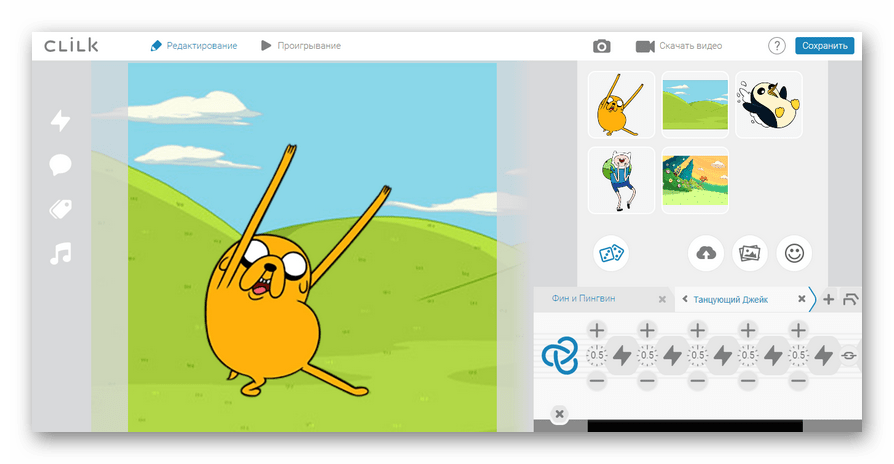
Додавайте в проект власні картинки з комп'ютера і соцмереж або користуйтеся авторськими альбомами Клілк. Комбінуйте складові як вам завгодно і анімуйте їх за допомогою оригінальної тимчасової шкали.Те, що відбувається в мультфільмі, також можна озвучити, використовуючи сторонні аудіофайли або власний голос.
- На жаль, готовий анімаційний ролик можна скачати на комп'ютер, лише придбавши платну підписку. У безкоштовному ж режимі користувачеві доступно необмежений простір для зберігання мультфільмів безпосередньо на серверах CLILK.
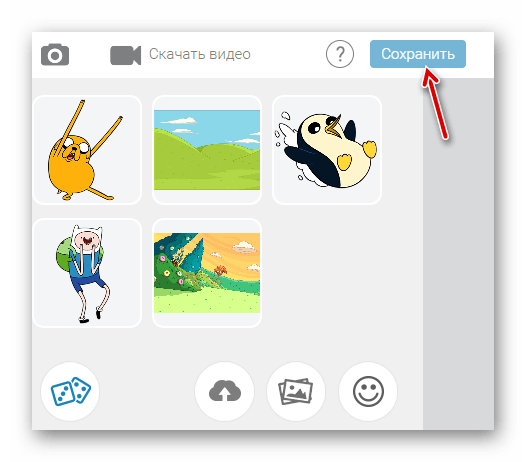
Щоб зберегти анімацію в рамках ресурсу, натисніть на відповідну кнопку в правій верхній частині онлайн-редактора. - Вкажіть назву ролика, виберіть для нього обкладинку і визначте область його видимості для інших користувачів.
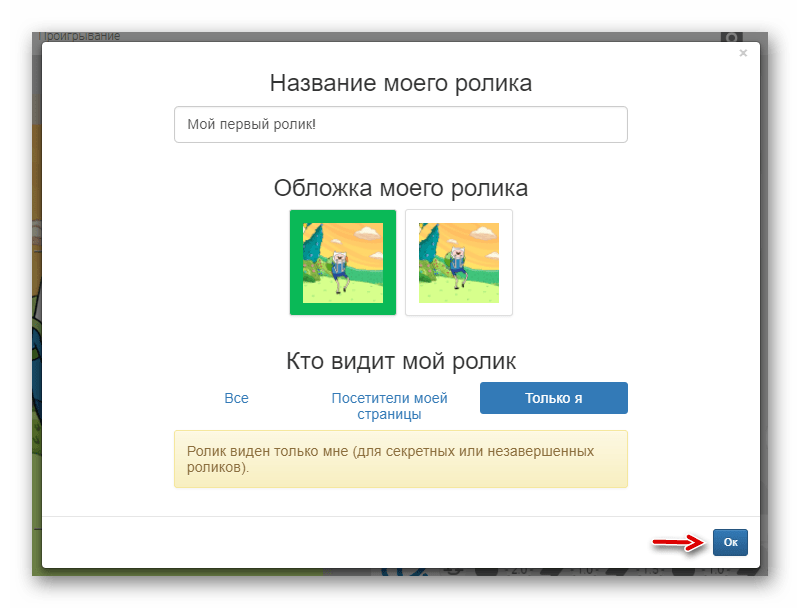
Потім клацніть & 171; Ок&187; .
Готовий мультфільм буде зберігатися в Клилк безстроково і ви завжди зможете поділитися ним з ким завгодно, просто надавши відповідне посилання.
Спосіб 4: Wick
Якщо ж ви хочете створити дійсно складну анімацію, скористайтеся сервісом Wick. Цей інструмент за своїм функціоналом максимально наближений до професійних рішень такого роду. В цілому можна сказати, що сервіс таким і є.
Крім повноцінної підтримки векторної графіки, Wick вміє працювати з шарами і інтерактивної JavaScript-анімацією. З його допомогою ви зможете створювати по-справжньому серйозні проекти прямо у вікні браузера.
Wick є безкоштовним рішенням з відкритим кодом і, крім того, не вимагає реєстрації.
- Відповідно, почати роботу з цим інструментом можна всього в один клік.
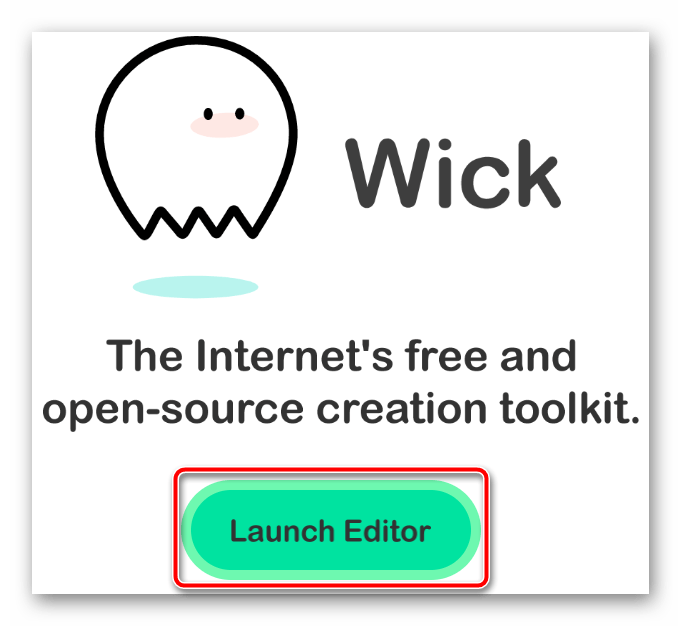
Просто натисніть на кнопку &171;Launch Editor&187; на головній сторінці сервісу. - Вас зустріне інтерфейс, абсолютно звичний для багатьох графічних редакторів.
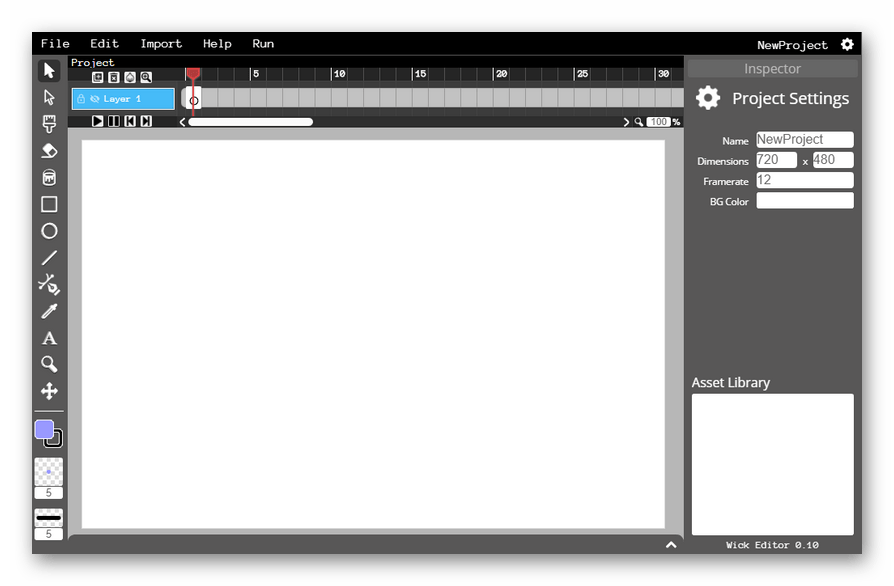
Зверху розташована панель меню і наочна Тимчасова шкала, в якій ви можете працювати з розкадруванням. Зліва ви знайдете набір векторних інструментів, а праворуч &8212; область властивостей об'єкта та бібліотеку дій JavaScript.Як і в багатьох професійних програмах для анімації, нижню частину інтерфейсу Wick можна визначити під редактор JS-скриптів. Досить просто висунути відповідну панель.
- Результат своєї роботи ви можете зберегти як HTML-файл, ZIP-архів або зображення у форматі GIF, PNG або навіть SVG. Сам же проект можна експортувати в JSON.
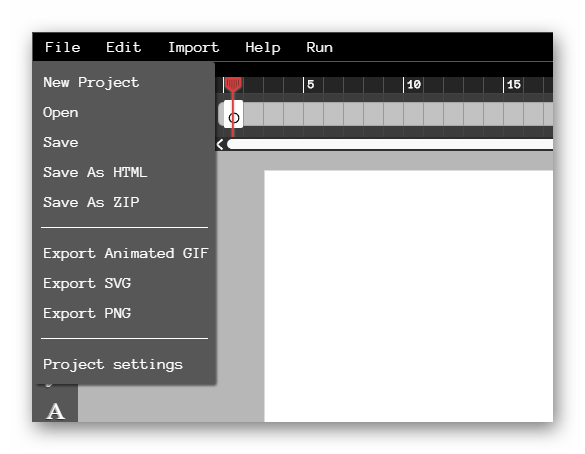
Для цього скористайтеся відповідними пунктами меню &171;File&187; .
Читайте також: Кращі програми для створення мультфільмів
Розглянуті нами онлайн-сервіси для анімації далеко не єдині на просторах інтернету. Інша справа, що зараз це кращі рішення в своєму роді для любителів-мультиплікаторів. Хочете спробувати щось ще серйозніше? Намагайтеся працювати з повноцінними програмними рішеннями для цих цілей.